Kaip žiūrėti „YouTube“ per televizorių?

- 3283
- 956
- Gustavo Mills
Kaip žiūrėti „YouTube“ per televizorių?
Ankstesniame straipsnyje kalbėjau apie tai, kaip prijungti televizorių prie interneto, ir šiame straipsnyje noriu kalbėti apie įvairius būdus, kuriais galite žiūrėti vaizdo įrašą „YouTube“ per televizorių. Asmeniškai aš žiūriu tik „YouTube“ per savo televizorių. Dar visai neseniai neturėjau televizijos (antena). Bet net ir po televizijos kanalų pradėjo veikti, aš jų nežiūriu. Aš įjungiu televizorių, iškart atidarau „YouTube“ ir peržiūriu kanalus, prie kurių pasirašiau, ar tai, kas rekomenduoja paslaugą.
Nebėra paslaptis, kad televizija yra fone. Ypač vaikai ir jaunimas dabar aktyviai ieško „YouTube“, pasirašydami jiems įdomius kanalus, komentuoja, stebi mėgstamų tinklaraštininkų gyvenimą ir kt. D. Žinoma, dauguma žmonių vaizdo įrašus žiūri savo išmaniuosiuose telefonuose, planšetiniuose kompiuteriuose, kompiuteriuose ir kituose įrenginiuose. Ir jie visiškai pamiršta apie televizorius, kurie neseniai buvo taip įsitraukę į tobulėjimą, kad vaizdo įrašo „YouTube“ vaizdo įrašas yra dažna užduotis.

Maždaug prieš penkerius metus aš sutikau „protingus“ televizorius, nusipirkęs išmanųjį televizorių iš LG. Ir net tada buvo galima lengvai žiūrėti „YouTube“. Kartais tai žiūri vaizdo įrašą internete ir dabar. Ir viskas veikė labai paprasta ir lengva. Nereikia eiti į svetainę, naudokite sudėtingą navigaciją ir kt. D., Tiesiog paleiskite programą ir žiūrėkite jums patinkantį vaizdo įrašą.
Mūsų laikais tai visai nėra problema. Taip, jei televizorius be intelektualiojo televizoriaus, tai jau yra sunkiau. Daugelis žmonių nori žiūrėti „YouTube“ per televizorių per savo telefoną („Android“ arba „iPhone“) arba kompiuterį. Iš esmės tai taip pat įmanoma, tačiau daug kas priklauso nuo paties televizoriaus, to paties telefono ar kompiuterio. Dabar viską parodysiu išsamiai ir paaiškinsiu.
Žiūrėkite „YouTube“ intelektualioje televizijoje
Žiūrėti vaizdo įrašą „YouTube“ tiesiogiai per pačią televizorių per programą, Reikia televizoriaus su intelektualia televizijos funkcija ir galimybė prisijungti prie interneto. Tai gali būti „LG TV“ su „WebOS“ arba senesnė „Smart TV“ versija. „Samsung TV“ su „Smart Hub“). Arba „Sony“, „Philips“, „Hisense“, „Kivi“ ir kiti. Daugelis šių televizorių dabar dirba „Android TV“.
Turite sužinoti, ar jūsų televizoriuje yra išmanusis televizorius. Pažvelkite į oficialios svetainės charakteristikas, informaciją ant dėžutės arba nuotolinio valdymo pulto mygtuko „Smart TV“ mygtuko prieinamumas.
Jei turite televizorių su išmaniuoju televizoriumi, tada viskas, ką jums reikia padaryti, tai prijungti jį prie interneto. Galite naudodami „Wi-Fi“ tinklą arba naudodami kabelį. Priklausomai nuo to, kokį televizorių turite ir kokį ryšį galima įsigyti jūsų namuose. Mano straipsnis padės jums tai išsiaiškinti: kaip prijungti televizorių prie interneto. Čia taip pat rasite nuorodų į išsamias televizorių, „Samsung“ ir „Philips“ televizorių prijungimo instrukcijas.
Mes prijungėme televizorių prie interneto, tada atidarome „Smart TV“ meniu, rasime „YouTube“ programos paleidimus. Programoje jau galite pasirinkti vaizdo įrašą peržiūrėti, naudokite paiešką. Ir jei jūs einate po „Google“ paskyra, tada visi jūsų pasirašyti kanalai rodomi per televizorių.
- Taip atrodo „YouTube“ televizoriuose su „Android TV“ („Philips“, „Sony“, galbūt kiti gamintojai):
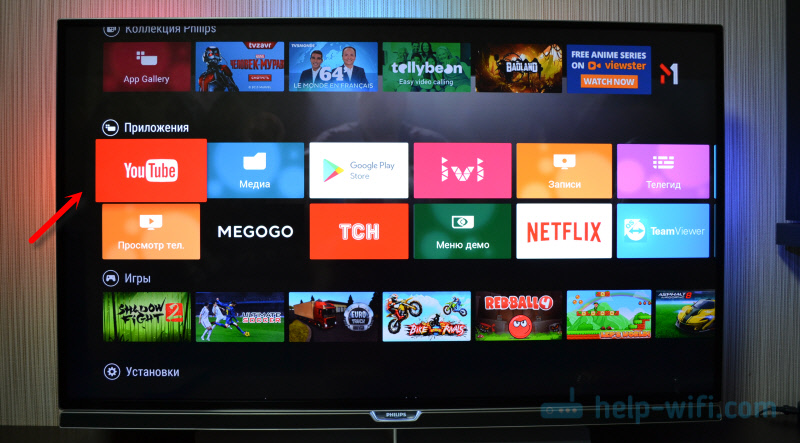 Pasirinkite bet kurį vaizdo įrašą ir žiūrėkite.
Pasirinkite bet kurį vaizdo įrašą ir žiūrėkite. Valdymas yra labai patogus. Jums gali patikti, bet negalite žiūrėti komentarų. Ir dėl tam tikrų priežasčių „YouTube“ programoje „Android TV“ nėra 4K palaikymo. Nežinau, kaip viskas vyksta per „Samsung“ ir „LG TVS“.
Valdymas yra labai patogus. Jums gali patikti, bet negalite žiūrėti komentarų. Ir dėl tam tikrų priežasčių „YouTube“ programoje „Android TV“ nėra 4K palaikymo. Nežinau, kaip viskas vyksta per „Samsung“ ir „LG TVS“. - TVS LG (Su „WebOS“) „YouTube“ prasideda taip:
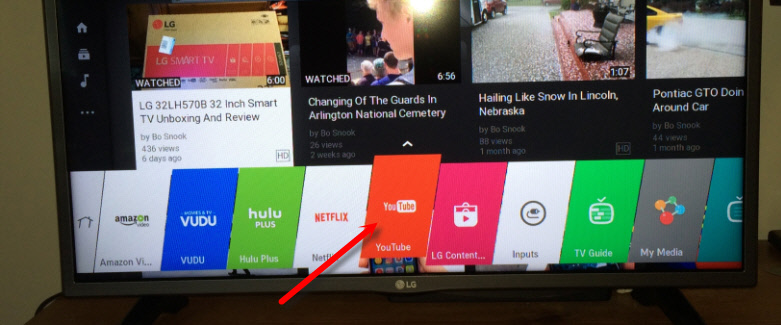
- „Samsung“ televizijoje viskas yra maždaug taip pat. „Smart Hub“ meniu randame raudoną „YouTube“ programos piktogramą ir pasirinkite ją.
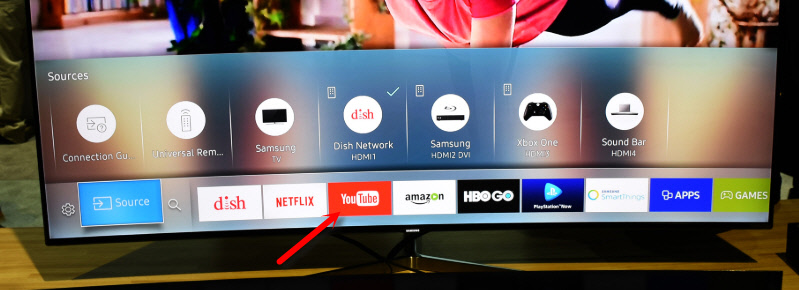
Kiekvienas turi skirtingas televizorius, o intelektualiosios televizijos versijos taip pat skiriasi, todėl pats meniu gali skirtis. Tačiau rasti tinkamą programą nėra sunku. Ten sąsaja yra gana paprasta ir suprantama. Kiek žinau, „YouTube“ programa „Smart TV“ visada įdiegta pagal numatytuosius nustatymus. Visuose televizoriuose.
Aukščiau mes ištyrėme metodą, pagal kurį galite žiūrėti vaizdo įrašą naudodami tik vieną televizorių. Be papildomų įrenginių. Manau, kad tai yra geriausias sprendimas. Viskas įsijungia ir veikia stabiliai. Tačiau yra ir kitų variantų.
Kaip žiūrėti vaizdo įrašą iš „YouTube“ televizoriaus ekrane telefonu ar kompiuteriu?
Jei dėl kokių nors priežasčių nenorite atidaryti vaizdo įrašo per pačios televizoriaus programą, tai gali būti padaryta telefone, planšetiniame kompiuteryje ar kompiuteryje. Ir išsiųskite vaizdo įrašą iš „YouTube“ į televizoriaus ekraną. Kaip suprantu, visa tai veikia naudojant DLAN technologiją. Naudodamiesi ta pačia technologija, galite rodyti vaizdo įrašą, nuotrauką ar muziką, kuri saugoma jūsų kompiuteryje. Jei susidomėjote, žiūrėkite straipsnį: Kaip rodyti vaizdo įrašą (filmą) nuo kompiuterio į televizorių per „Wi-Fi“.
Ko reikės tam:
- Televizija su išmaniuoju televizoriumi (galbūt televizorius tinka tik su DLAN palaikymu, bet mažai tikėtina), kuris yra prijungtas prie „Wi-Fi“ maršrutizatoriaus arba LAN.
- Telefonas, planšetinis kompiuteris („Android“ arba „iOS“), nešiojamame kompiuteryje, stacionariame kompiuteryje (su „Google Chrome“ naršykle).
- Televizorius ir įrenginys, iš kurio žiūrėsime vaizdo įrašą per „YouTube“, turėtų būti prijungti prie vieno tinklo (prie vieno maršrutizatoriaus).
Visa tai veikia labai paprasta. Mes esame mobiliajame įrenginyje („YouTube“ programoje) arba kompiuteryje („Chrome“ naršyklėje) įjungiame bet kurio vaizdo įrašo atkūrimą. Ir jei tinkle, prie kurio galite rodyti paveikslėlį, yra televizorius, tada pasirodys mygtukas  . Spustelėkite jį, pasirinkite televizorių (jei tinkle yra keli televizoriai) ir vaizdo įrašas pradės žaisti televizoriaus ekrane. Galite valdyti reprodukciją iš telefono.
. Spustelėkite jį, pasirinkite televizorių (jei tinkle yra keli televizoriai) ir vaizdo įrašas pradės žaisti televizoriaus ekrane. Galite valdyti reprodukciją iš telefono.
Per telefoną ar planšetinį kompiuterį „Android“
Atidarykite „YouTube“, įjunkite vaizdo įrašą ir pažiūrėkite, ar vaizdo transliavimo mygtukas pasirodė per televiziją. Jei pasirodysite, tada spustelėkite jį ir pasirinkite, kurį televizorių atkurti vaizdo įrašą.
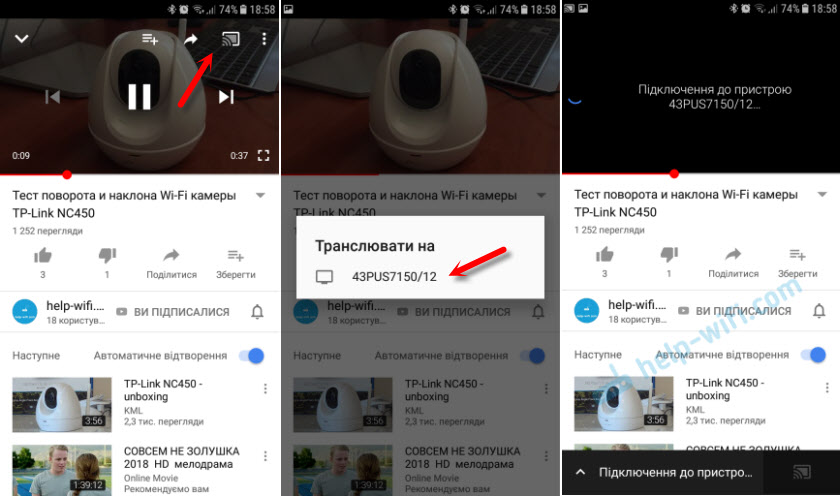
Žaidžia automatiškai per televizorių.
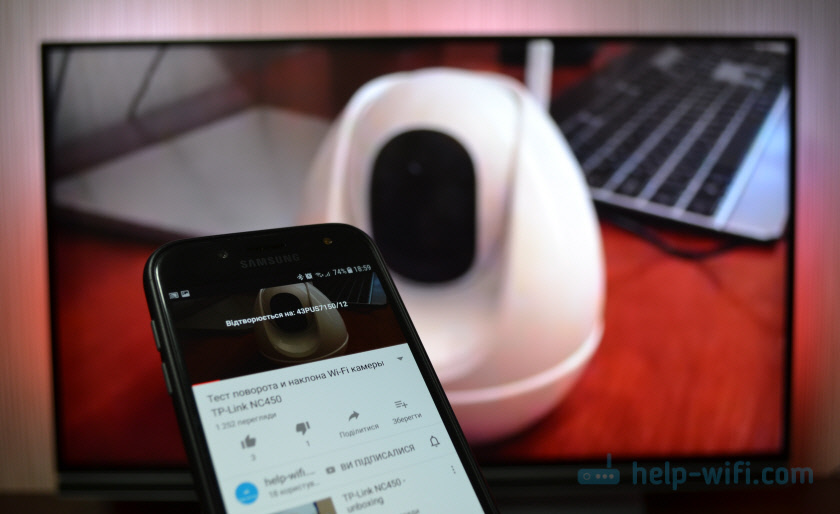
Jei spustelėsite skirtuką iš žemiau, galite valdyti vaizdo įrašą arba sukurti žaidimų sąrašą. Arba sustabdykite transliaciją.
Per „iPhone“ ar „iPad“
„IOS“ įrenginiuose viskas yra vienoda. Programoje turite spustelėti mygtuką 
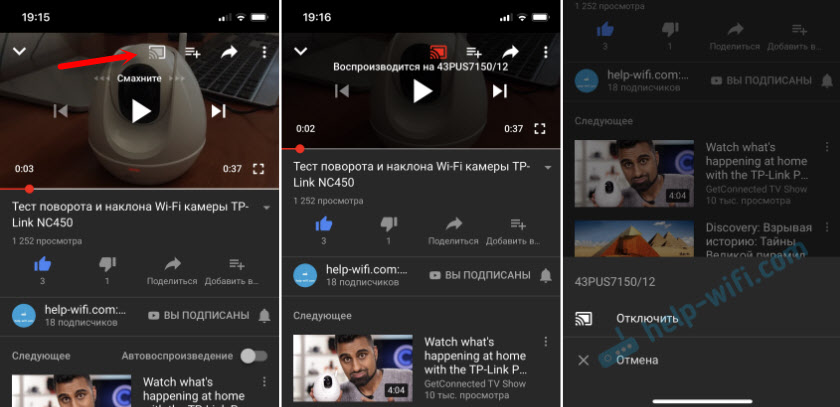
Jei televizorius tinkle yra vienas, tada žaidimas iškart prasidės (jei daugiau nei vienas, tada turite pasirinkti, kurį televizorių prisijungti).
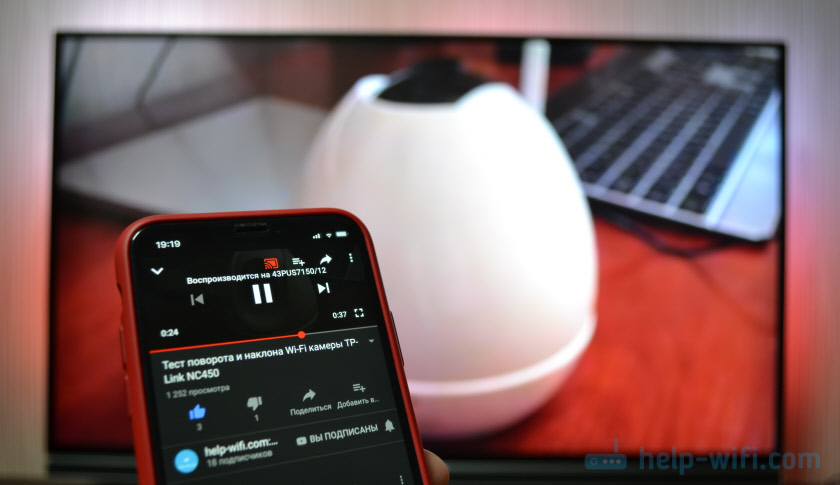
Viskas veikia! „IPhone“ vaidina vaizdo įrašą per televizorių.
Per kompiuterį
Kaip suprantu, tik „Chrome“ naršyklėje yra funkcija „Play on TV“, žiūrint vaizdo įrašą „YouTube“.
Kadangi mano televizorių taip pat palaiko „Chromecast“, rodomi du įrenginiai. Jei neturite „Android TV“, greičiausiai bus tik vienas televizorius.
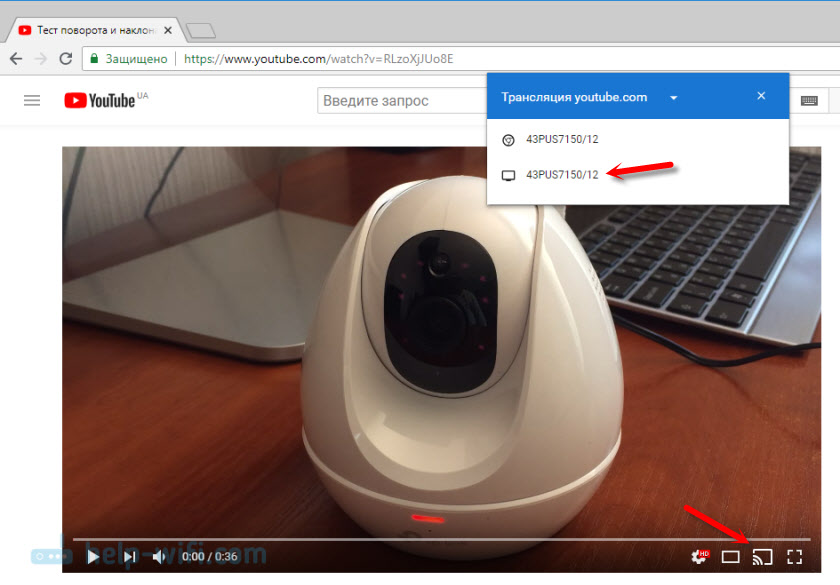
Prasidės atrinkto televizoriaus reprodukcija. Taip pat galite valdyti per „Chrome“ naršyklę iš kompiuterio.
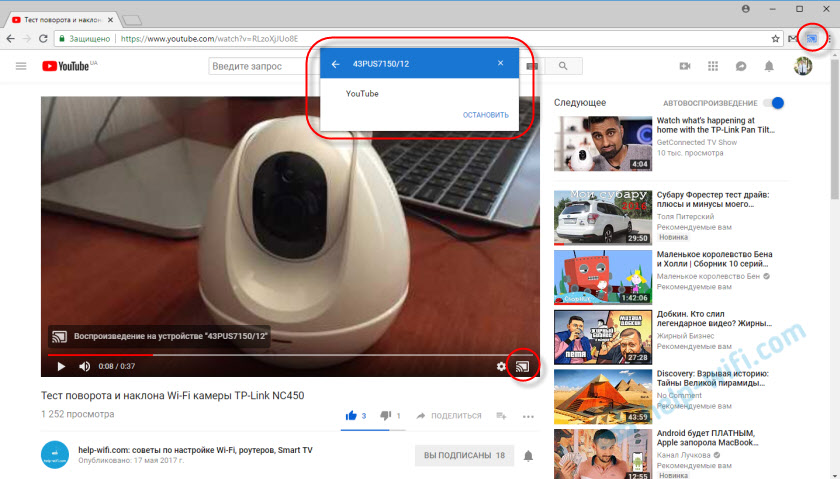
Patikrinta, viskas veikia.
„YouTube“ per televizorių be intelektualiojo televizoriaus
Jei turite televizorių be intelektualiojo televizoriaus, tuomet negalite pažvelgti į jame esantį „YouTube“ (be papildomų įrenginių). Kadangi jis neprisijungia prie interneto, ir jame nėra naršyklės.
Bet kaip jūs jau supratote, yra sprendimas. Jei net televizoriuje nėra išmaniojo televizoriaus, jis gali būti naudojamas tiesiog kaip ekranas (norint išvesti nuotraukas iš kitų įrenginių). Pvz., Prijunkite televizorių prie kompiuterio per HDMI arba prie nešiojamojo kompiuterio, atidarykite „YouTube“ kompiuteryje ir žiūrėkite vaizdo įrašą.
Yra ir kitų sprendimų:
- „Android Smart-TV“ priešdėlis - Šis įrenginys padarys jūsų įprastą televizorių (kuris be išmaniojo televizoriaus) tikro išmaniojo televizoriaus. Su visomis būtinomis funkcijomis. Čia galite ieškoti, galite žiūrėti į žaidimus, žaisti žaidimus, žiūrėti svetaines naršyklėje ir daug daugiau dalykų. Iš geriausių (pasak autoriaus): „Nexbox A95X“, „Xiaomi Mi Box“, „T95Z Plus“, X92.
 Priešdėlis yra prijungtas prie televizoriaus per HDMI. Yra modelių, kuriuos taip pat galima sujungti net per „Tulpe“. Tai reiškia, kad tokį priešdėlį galima prijungti prie labai seno televizoriaus.
Priešdėlis yra prijungtas prie televizoriaus per HDMI. Yra modelių, kuriuos taip pat galima sujungti net per „Tulpe“. Tai reiškia, kad tokį priešdėlį galima prijungti prie labai seno televizoriaus. - „Apple TV“ - Jei turite daug obuolių įrangos, tada gali būti prasminga nusipirkti „Apple TV“ priešdėlį. Su savo pagalba galite žiūrėti ne tik „YouTube“. Bet taip pat filmai per „iTunes“ parduotuvę, klausykite muzikos, diegkite žaidimus ir įvairias programas. Taip pat rodykite vaizdą televizoriaus ekrane iš bet kurio „iOS“ įrenginio arba „Mac OS“.
- „Sony PlayStation“ Ir „Xbox“ - Neturiu šių žaidimų pultų, bet, kiek žinau, naudodamiesi jų pagalba, taip pat galite žiūrėti vaizdo įrašą. Yra ir atskira „YouTube“ programa, ir įprasta naršyklė.
- „Chromecast“ - Prijunę šį medijos grotuvą iš „Google“ prie televizoriaus (pagal HDMI), galite parodyti vaizdo įrašą iš „YouTube“ naudodamiesi programa telefonu, planšetiniu kompiuteriu arba iš kompiuterio per naršyklės chromą. Aš išsamiai parašiau apie tai aukščiau esančiame straipsnyje. Ir atskirame straipsnyje parodžiau, kaip „Google Cast“ veikia per televizorių su „Android TV“.
Galbūt aš kažko praleidau. Jei žinote keletą kitų įrenginių, tinkančių šioms užduotims, galite pasidalyti komentaruose. Taip pat nepamirškite palikti savo apžvalgų ir užduoti klausimus.
- « Kaip pereiti į „Mwlogin“ „Mercusys Roter“ nustatymus.Tinklas?
- Dvigubas WAN „Asus“ maršrutizatoriuje. Kas tai ir kaip nustatyti? »

